Gestion de l'alimentation des écrans
Vous pouvez supprimer la gestion de l'alimentation de l'écran de la gestion de l'alimentation globale du système au moyen de l'interface utilisateur graphique de Dtpower. Lorsque vous changez le temps d'inutilisation relatif à l'alimentation de l'écran, seul cet intervalle est modifié de sorte que celui de tous les autres périphériques reste inchangé et tel que spécifié dans la zone de configuration du temps d'inutilisation du système par défaut.
Lorsque l'affichage à l'écran disparaît, certains écrans peuvent passer hors tension. Dans ce cas, ils basculent sous tension lorsque vous réutilisez l'ordinateur. Sur d'autres écrans, l'affichage disparaît sans qu'il y ait de basculement hors tension.
gestion de l'alimentationLe logiciel Dtpower prend également en charge les stations de travail dotées de deux écrans. Le cas échéant, le temps d'inutilisation configuré est identique pour les deux écrans.
Remarque :
Dans certaines versions précédentes de Solaris, la gestion de l'alimentation des écrans s'effectuait au moyen des options relatives aux économiseurs d'écran de votre système à fenêtres plutôt que par le biais du programme Dtpower. Ce n'est désormais plus le cas. La gestion de l'alimentation de l'écran, du disque et de l'unité centrale est désormais uniformément prise en charge par le programme Dtpower.
Modification de la gestion de l'alimentation de l'écran
-
Lancez Dtpower.
La fenêtre de base de Dtpower apparaît.
-
Sélectionnez Plus dans la fenêtre de base de Dtpower.
L'onglet Edition rapide apparaît.
-
Cochez la case Ecrans.
La liste déroulante des temps d'inutlisation des écrans s'active.
Figure 23–6 Liste déroulante des temps d'inutilisation des disques
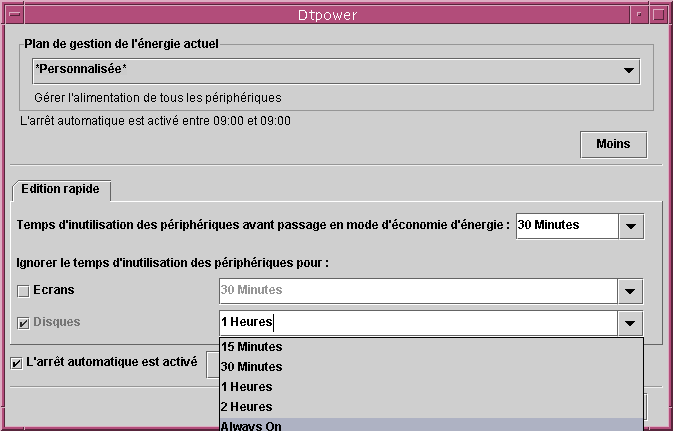
-
Vous pouvez soit sélectionner une durée dans la liste déroulante des temps d'inutilisation, soit saisir une valeur dans la zone de modification.
Laissez un espace entre le nombre entré et les unités. Utilisez une unité appropriée : Sec, Minutes ou Heures. Les valeurs décimales sont prises en charge. Aussi, si vous entrez 1.5 Heures, le temps d'inutilisation de l'écran correspond à 90 minutes.
En outre, si vous entrez une nouvelle valeur, elle est ajoutée à la liste déroulante et vous pouvez la sélectionner ultérieurement. Le format de la valeur est identique à celui utilisé dans la zone de modification.
-
Cliquez sur OK.
Réactivation de l'écran
Cette action remet l'écran sous tension. Cependant, il est possible que vous le trouviez verrouillé. L'option de verrouillage d'écran est configurée dans le Gestionnaire de configuration de Solaris CDE. Contrairement aux versions précédentes du logiciel de gestion de l'alimentation, la fonction de verrouillage d'écran est désormais totalement indépendante de ce dernier. Si votre écran est verrouillé, entrez votre mot de passe pour revenir au Bureau.
- © 2010, Oracle Corporation and/or its affiliates
